راهاندازی دیجیتال سینیج الفی لایو Elphy Live در تمامی سیستمعاملها مانند ویندوز، لینوکس و اندروید به صورت زیر میباشد.
راهاندازی دیجیتال ساینیج الفی لایو
در این پست به نحوهی راهاندازی دیجیتال ساینیج الفی لایو در تمامی پلتفرمها مانند ویندوز، لینوکس و اندروید میپردازیم.
Elphy Agent (Windows)
با دریافت و نصب برنامه Elphy Agent برای سیستمعامل ویندوز، تنظیمات لازم برای نمایش صفحهی ساینیج بهصورتخودکار انجام میگیرد. بعد از نصب برنامه Elphy Agent تنها کافیست که api key نمایشگر مورد نظر را در محیط برنامه وارد و ثبت نموده، و برروی بازکردن صفحهی ساینیج کلیک کنید.
با نصب Elphy Agent برروی سیستم، علاوه بر نشانگرهای عادی وضعیت مانیتورینگ، قابلیتهای کنترل از راه دور نیز در پنل مانیتورنیگ نمایشگرها فراهم خواهد بود.
نکته مهم : راهاندازی دیجیتال ساینیج الفی لایو برای اینکه نمایشگر به لیست مانیتورینگ اضافه گردد و بتوان به امکانات Elphy Agent دسترسی داشت، حداقل یکبار باید صفحه ساینیج روی آن نمایشگر باز شده باشد.
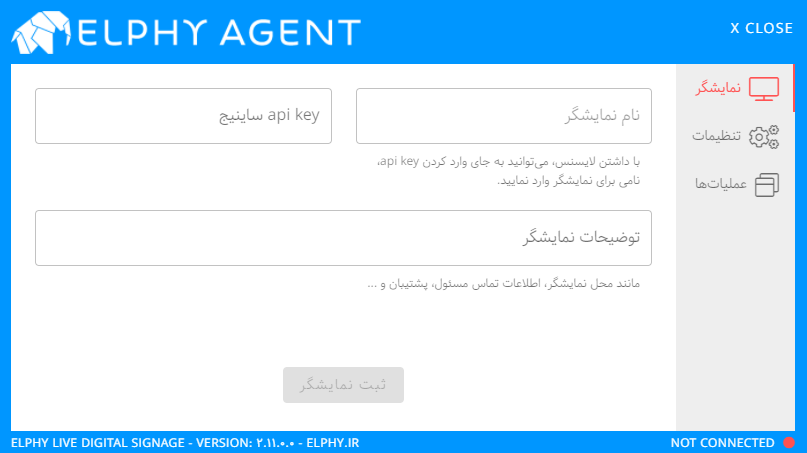
ثبت نمایشگر از طریق Elphy Agent
در صورتیکه Elphy Agent با لایسنس نصب شده باشد، میتوان به جای وارد کردن api key نمایشگر، نام نمایشگر را وارد نمود. در این صورت اگر نمایشگری با این نام وجود داشته باشد api key آن نمایشگر به صورت خودکار دریافت میگردد، درغیر اینصورت نمایشگری با این نام ایجاد خواهد گردید و api key آن در برنامه ثبت میگردد.
امکان تعریف نمایشگر توسط Elphy Agent برای مشتریانی که تعداد نمایشگر زیادی دارند مناسب است. در غیر این صورت وارد کردن api key توصیه می گردد.
برای دریافت و مدیریت لایسنس اکانت خود به صفحهی پروفایل خود در سامانه مراجعه کنید.
لایسنس دریافت شده باید قبل از نصب برنامه Elphy Agent کنار فایل ستاپ برنامه گذاشته شود.
استفاده از فایلهای محلی (Local) برای ساینیج
در صورتیکه تمایل داشته باشید که از فایلهای محلی کلاینت ساینیج در نمایش ساینیج خود استفاده کنید، آدرس پوشهی اصلی که زیر-پوشههای شامل فایلها در آن قرار دارند را در برنامه Elphy Agent ثبت نمایید.
سپس در تنظیمات اینفوآیتمی که میخواهید به جای استفاده از منابع آنلاین از فایلهای محلی استفاده کند، سوییچ مربوطه را در حالت پوشه محلی قرار دهید. همچنین نام زیر-پوشهای که فایلهای مربوط به این اینفوآیتم در آن قرار دارد را نیز ثبت نمایید. این زیر-پوشه باید داخل پوشهای باشد که آدرس آن را در برنامه Elphy Agent ثبت کردهاید.
استفاده از امکان پوشه محلی جهت ذخیرهسازی محتوا، کاربرانی را که محدودیت پهنای باند دارند را قادر میسازد تا بار ترافیک شبکه خود را با انتقال محتواهای حجیم تصویری و ویدیوی به پوشه محلی به صورت چشمگیری کاهش دهند.
در صورت استفاده از پخشکننده Elphy Agent، میتوان شهر مورد نظر برای اطلاعات آب و هوا و همچنین اذان را برروی پخشکننده انتخاب نمود. در این صورت نیاز به ایجاد اینفوآیتمها و چیدمانهای تکراری برای شهرهای مختلف نیست.
سایر امکانات و تنظیمات Elphy Agent
از دیگر امکانات الفی ایجنت می توان به موارد زیر اشاره نمود:
۱- شروع خودکار ساینیج
۲- ارسال خودکار اسکرینشات از نمایشگر
۳- کنترل از راه دور (Remote Control)
۴- قفلشدن پخشکننده و صفحهی ساینیج و ممانعت از بستهشدن آن توسط کاربر
۵- وارد کردن توضیحات نمایشگر (مکان، اطلاعات تماس پشتیبان و …)
مرورگر Chrome یا Edge (Chromium)
برای راهاندازی صفحهی ساینیج برروی مرورگر کروم به لینک api نمایشگرتان احتیاج می باشد. باید مراحل زیر برای راهاندازی صفحهی ساینیج برروی مرورگر کروم انجام گردد:
۱- میانبری (shortcut) از مرورگر کروم برای مثال برروی دسکتاپ ایجاد نموده.
۲- برروی میانبر راست کلیک کرده و properties را انتخاب نمایید.
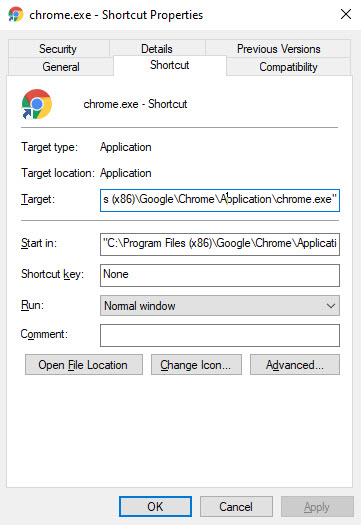
۳- در تب shortcut مقدار فیلد target را به صورت زیر تغییر دهید:
از:
"C:\Program Files (x86)\Google\Chrome\Application\chrome.exe"
به:
"C:\Program Files (x86)\Google\Chrome\Application\chrome.exe" --kiosk --autoplay-policy=no-user-gesture-required --app=API-LINK
در آدرس بالا، به جای API-LINK، لینک api که دریافت کردهاید را وارد نمایید. ۴- از این میانبر میتوانید برای بازکردن ساینیج استفاده کنید.
(Progressive Web Application) PWA
میتوان صفحه ساینیج را از طریق اپلیکیشن PWA سامانه ساینیج Elphy Live نیز نمایش داد. اپلیکیشنهای PWA قابلیت نصب برروی سیستمهای اندرویدی، لینوکس، ویندوز و … را دارند.
استفاده از اپلیکیشن PWA سامانه ساینیج برای محیطهای اندرویدی توصیه میگردد و برای ویندوز نصب Elphy Agent گزینه مناسبتری است.
ویندوز و لینوکس
برای نصب برروی ویندوز یا لینوکس، از طریق مرورگر کروم وارد سایت سامانه ساینیج شوید و از منو اصلی کروم برروی install elphy.live کلیک کنید. بعد از نصب و بازشدن اپلیکیشن، یکبار آنرا بسته و دوباره باز کنید، سپس میتوانید api key نمایشگر خود را وارد نمایید.
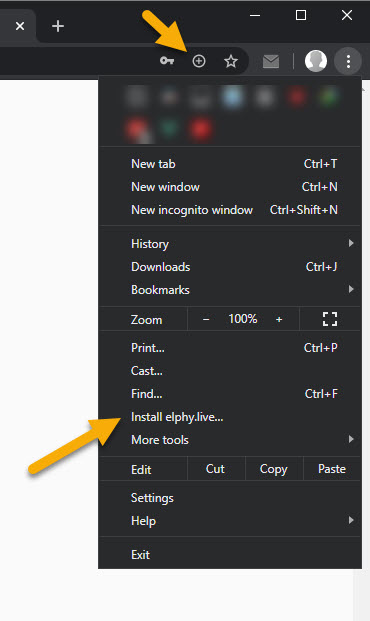
اندروید
بعد از ورورد به سامانه ساینیج از طریق مرورگر کروم، در منو اصلی کروم برروی Add to Home Screen تَپ کنید. اپلیکیشن برروی سیستم شما نصب خواهد گردید. بعد از نصب و بازکردن اپلیکیشن، api key نمایشگر خود را وارد نمایید.
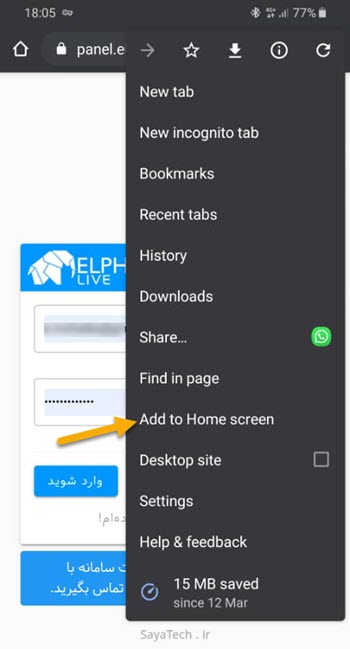
نمایشگرهای ساینیج و تلویزیونهای هوشمند
برای تلویزیونهای هوشمند و یا نمایشگرها ساینیج، شما از طریق مرورگرهای داخلی این نمایشگرها میتوانید صفحهی ساینیج خود را نمایش دهید. بدینمنظور به لینک api نمایشگرتان احتیاج خواهید داشت.
نمونه برنامهی دیجیتال ساینیج الفی لایو جهت مدیریت محتوی کیوسک لمسی
جهت مشاوره در خصوص سامانه الفی لایو می توانید با شماره 02188561939 تماس حاصل نمایید.
